
Inhaltsverzeichnis:
- Autor John Day [email protected].
- Public 2024-01-30 07:19.
- Zuletzt bearbeitet 2025-01-23 12:52.

Hallo allerseits! Dieses Projekt ist mein erstes. Da der erste Geburtstag meiner Cousine bevorstand, wollte ich ihr ein besonderes Geschenk machen. Ich hörte von Onkel und Tante, dass sie in der Sesamstraße war, also beschloss ich mit meinen Geschwistern, einen Wecker basierend auf Arduino zu bauen. Dieses Projekt ist wirklich unkompliziert und es ist einfach nur Elektronik in einer Box. Der Wecker verfügt über einen rotierenden Krümelmonster-Zug mit Sesamstraßenfiguren. Außerdem gibt es vorsorglich einen Feueralarm.
Haftungsausschluss: Die Charaktere oben auf der Uhr gehören ihren jeweiligen Unternehmen
UPDATE* Besuchen Sie htxt für einen Artikel zu diesem Projekt! Und schauen Sie sich die Arduino Facebook-Seite an, auf der der Artikel vorgestellt wird !!
Schritt 1: Sammeln Sie die Teile
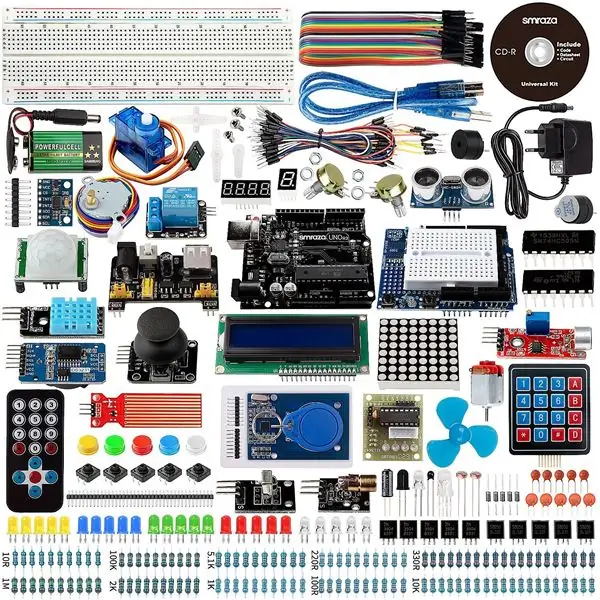
Da dies eines meiner ersten Projekte mit Arduino war, habe ich einfach alles gemacht und ein Starter-Kit von Smarza gekauft.
www.amazon.com/Smraza-Ultimate-Ultrasonic-…
Hier sind Teile, die ich aus dem Bausatz verwendet habe:
Arduino Uno
Steckbrett mit Dupont-Drähten
Schrittmotor mit Schrittmotor-Treiberplatine
LCD1602-Bildschirm
Netzkabel
4 Tasten
Potentiometer
Passiver und aktiver Summer
Echtzeituhr (DS1307 oder DS3231)
LED
Ein paar Widerstände (10K, 220 und 300)
Flammensensor
Andere Teile, die ich im Projekt verwendet habe:
Arduino Nano
3D-gedruckte Teile (Plattform, Zug, etc.)
Holzkiste (von Michaels)
Holzhaus (von Michael)
Farbe (von Michael)
Schalter
Die Charaktere (ich habe bei Amazon gekauft)
Werkzeuge benötigt:
Lötkolben
Säge (mein Schweizer Taschenmesser)
Pinsel
Isolierband
Schritt 2: Verwenden des Steckbretts: die Uhr
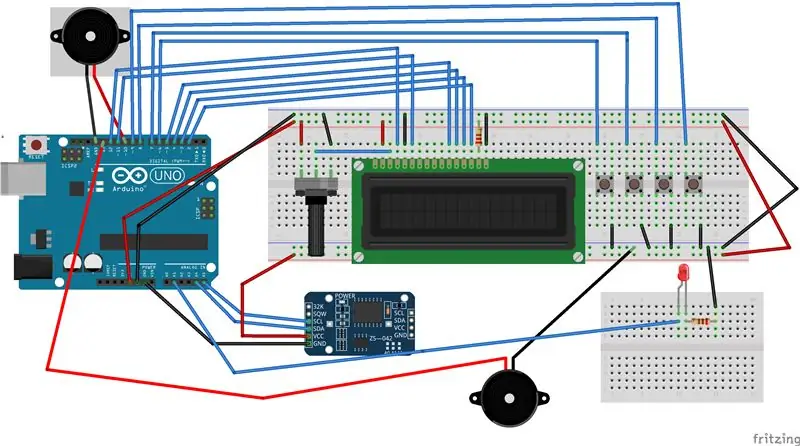
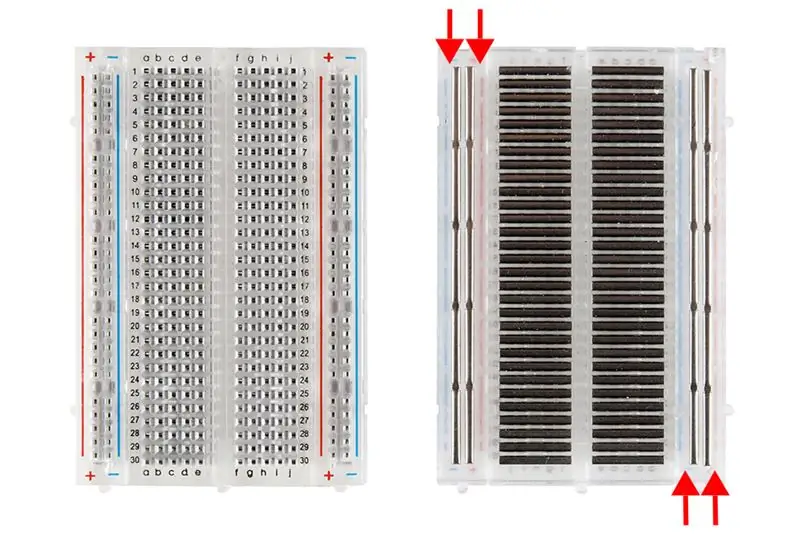
Wenn Sie mit Breadboarding noch nicht vertraut sind, hier eine kurze Beschreibung - ein Breadboard besteht aus zwei Arten von Metallstreifen: Klemmenleisten verlaufen horizontal in der Mitte und Stromschienen an der Seite verlaufen vertikal. Wenn Sie ein tieferes Verständnis wünschen, finden Sie hier eine Erklärung von Sparkfun. Sobald Sie die Grundlagen des Breadboardens verstanden haben, können Sie dem obigen Fritzing-Diagramm folgen, um den Wecker zu vervollständigen. Der für das LCD verwendete Widerstand sollte zwischen 220 und 330 liegen. Der Feueralarm im Hauptstromkreis ist völlig optional, aber wenn er hinzugefügt wird, stellen Sie sicher, dass der Widerstand dort etwa 10 K betragen sollte und der Summer aktiv sein sollte, während der Alarm erfordert ein passiver Alarm (der geändert werden kann, um Lieder im Code abzuspielen). Im obigen Diagramm befindet sich außerdem eine LED anstelle des Flammensensors; Denken Sie nur daran, dass der Flammensensor polarisiert ist. Das Echtzeituhr-Modul (RTC) verfügt über eine Batterie, die es ermöglicht, die Zeit zu verfolgen, auch wenn das Arduino nicht angeschlossen ist. Mit den Tasten können Sie den Alarm einstellen, die Uhrzeit der Echtzeituhr ändern und den Alarm ein- und ausschalten. Ich beschloss, Drähte hinzuzufügen und sie an die Knöpfe zu löten, damit ich sie aus der Box stecken kann, anstatt sie auf dem Steckbrett zu halten. Wenn Sie keine Ahnung haben, wie man lötet, klicken Sie hier.
So verwenden Sie die Schaltflächen:
Wenn Sie die beiden mittleren Tasten gleichzeitig drücken, können Sie den Alarm einstellen. Drücken Sie die erste Taste, um von der Einstellung der Stunde zur Einstellung der Minute zu gelangen.
Wenn Sie die erste Taste drücken, nicht im Alarmeinstellungsmodus, können Sie Uhrzeit und Datum einstellen und gedrückt halten, um zu anderen Einstellungen zu gelangen. Dann addieren oder subtrahieren die beiden Buttons in der Mitte die Zeit.
Die vierte Taste schaltet den Alarm ein und aus, der zusammen mit Datum und Uhrzeit auf dem LCD angezeigt wird.
Schritt 3: Verwenden des Steckbretts: der Schrittmotor
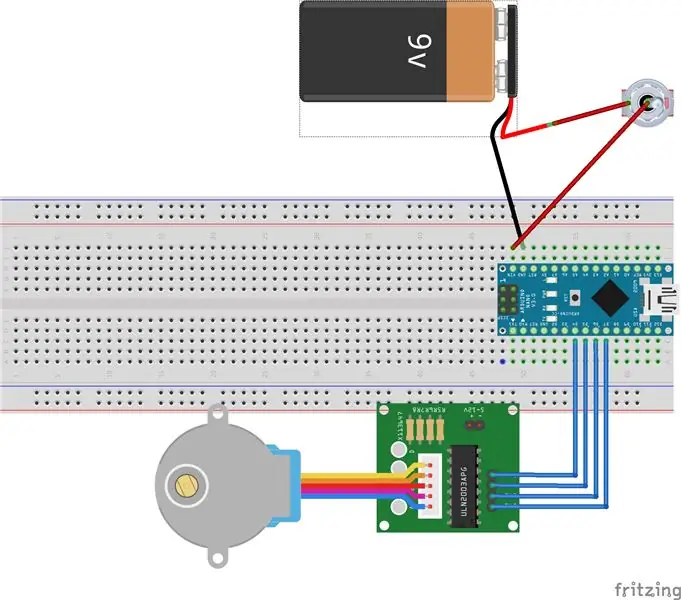

Hier werden Sie die Schaltung zusammenbauen, um den Schrittmotor zu steuern, der den Zug herumfahren lässt. Der Zug bewegt sich, wenn sich der Magnet auf dem Bahnsteig (3D zusammen mit dem Zug gedruckt) unter der Abdeckung mit dem Schrittmotor dreht und der Magnet an der Unterseite des Zuges sich mitdreht. Es wird alles mit einem Arduino Nano gesteuert und wird von einer 9V-Batterie betrieben, die ein- und ausgeschaltet werden kann. Denken Sie daran, wenn Sie eine Stromquelle mit mehr als 3,3 V verwenden möchten, um den Nano mit Strom zu versorgen, müssen Sie ihn an den VIN-Pin anschließen. Diese Anleitung zeigt, wie Sie den Schalter zwischen Batterie und Nano hinzufügen, um ihn ein- und auszuschalten.
Schritt 4: Laden Sie den Code hoch
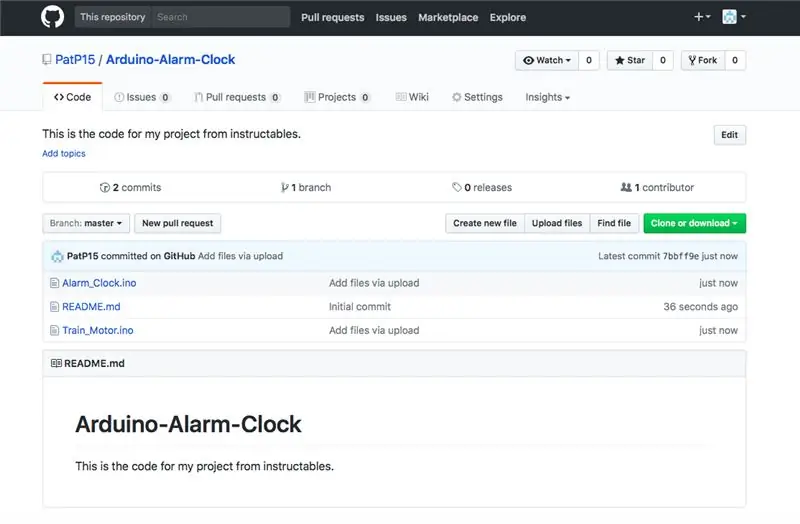
Holen Sie sich den Code von meinem Github und laden Sie sie in ihre jeweiligen Schaltkreise hoch und Sie sind mit der Elektronik fertig. Der Weckercode basiert auf dieser Website. Vergessen Sie nicht, die Bibliotheken Liquid Crystal und RTClib herunterzuladen. Wenn Sie ein absoluter Neuling in Arduino sind, finden Sie hier eine gute Anleitung. Und wenn Sie nicht wissen, wie man Bibliotheken hochlädt, ist Adafruit zur Rettung.
Schritt 5: Zusammenbau des Endprodukts
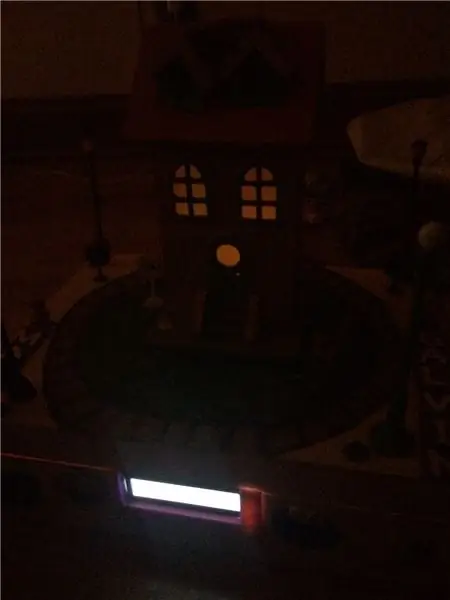
Nachdem die gesamte Elektronik zusammengebaut wurde, können Sie mit dem Aufschneiden Ihrer Box beginnen. Da ich eine Holzkiste habe, habe ich einfach eine Säge verwendet, um die Löcher für das LCD, die Tasten und den Schalter auszuschneiden. Dann habe ich einen ganzen Haufen Heißkleber verwendet, um alles an Ort und Stelle zu halten. Als nächstes malte ich die Gleise für den Zug und malte das Holzhaus von Michael. Schließlich ging ich zu Thingiverse und druckte in 3D eine Reihe von Dingen, die sich auf die Sesamstraße beziehen. Ich werde die Dinge, die ich entworfen habe, die Plattform, den Zug und die Abdeckung für das LCD in github hinzufügen, damit Sie sie herunterladen können. Sie können auch eine LED hinzufügen, um das Haus nachts zu beleuchten, vergessen Sie nur den 300-Widerstand nicht!
Schritt 6: Abschließende Gedanken


Dieses Projekt muss nicht um die Sesamstraße herum entworfen werden. Ich dachte nur, es wäre cool, meiner Cousine einen DIY-Wecker zu schenken. Wenn Sie Fragen haben, zögern Sie nicht, diese in den Kommentaren unten zu hinterlassen. Bitte stimmen Sie dafür in den Wettbewerben ab, an denen ich teilnehme!
Vielen Dank!
Empfohlen:
Heimwerken -- Einen Spinnenroboter herstellen, der mit einem Smartphone mit Arduino Uno gesteuert werden kann – wikiHow

Heimwerken || Wie man einen Spider-Roboter herstellt, der mit einem Smartphone mit Arduino Uno gesteuert werden kann: Während man einen Spider-Roboter baut, kann man so viele Dinge über Robotik lernen. Wie die Herstellung von Robotern ist sowohl unterhaltsam als auch herausfordernd. In diesem Video zeigen wir Ihnen, wie Sie einen Spider-Roboter bauen, den wir mit unserem Smartphone (Androi
Bewegungsaktivierte Cosplay Wings mit Circuit Playground Express - Teil 1: 7 Schritte (mit Bildern)

Bewegungsaktivierte Cosplay-Flügel mit Circuit Playground Express - Teil 1: Dies ist Teil 1 eines zweiteiligen Projekts, in dem ich Ihnen meinen Prozess zur Herstellung eines Paars automatisierter Feenflügel zeige. Der erste Teil des Projekts ist der Mechanik der Flügel, und der zweite Teil macht es tragbar und fügt die Flügel hinzu
DIY Circuit Activity Board mit Büroklammern - HERSTELLER - STEM: 3 Schritte (mit Bildern)

DIY Circuit Activity Board mit Büroklammern | HERSTELLER | STEM: Mit diesem Projekt können Sie den Weg des elektrischen Stroms ändern, um durch verschiedene Sensoren zu laufen. Mit diesem Design können Sie zwischen dem Aufleuchten einer blauen LED oder dem Aktivieren eines Summers wechseln. Sie haben auch die Wahl, einen lichtabhängigen Widerstand mit
So erstellen Sie einen RPi-Feueralarm: 4 Schritte
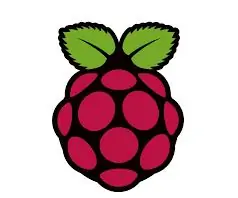
So erstellen Sie einen RPi-Feueralarm: Hallo !! In diesem anweisbaren werde ich Ihnen beibringen, wie man einen Feueralarm mit einem Raspberry Pi macht. Dieser Feueralarm erkennt und benachrichtigt Sie mit Warnmeldungen bei einem Brand und ruft die Polizei per Knopfdruck
Wecker: 9 Schritte

Wecker: Dies ist ein anweisbares für einen Wecker. Wir haben uns einen Wecker gemacht, weil wir immer zu spät sind oder oft vergessen, den Wecker zu stellen. Dieser Wecker ist völlig automatisch, sodass Sie Ihren Wecker nicht stellen müssen. Sie können eine andere Weckzeit für
